
Prilagajanje odstavkov v urejevalniku TextEdit v Macu
Zamik in poravnavo besedila lahko prilagodite v dokumentih TextEdit.
Prilagajanje poravnave odstavkov
V urejevalniku TextEdit
 v Macu kliknite v odstavek ali izberite več odstavkov.
v Macu kliknite v odstavek ali izberite več odstavkov.Kliknite gumb za poravnavo
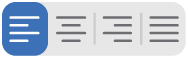 v orodni vrstici urejevalnika TextEdit.
v orodni vrstici urejevalnika TextEdit.
Nastavitev zamika odstavkov
S pomočjo ravnila lahko prilagodite krmilne elemente za zamik odstavkov.
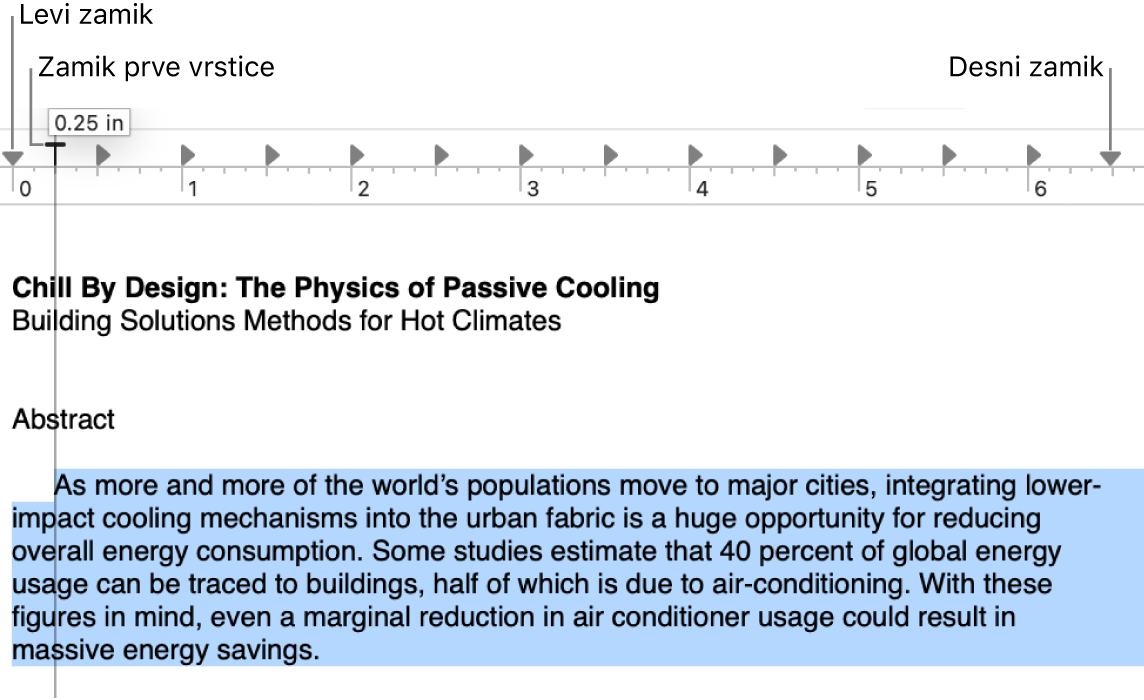
V urejevalniku TextEdit
 v Macu izberite Oblikovanje > Besedilo > Prikaži ravnilo.
v Macu izberite Oblikovanje > Besedilo > Prikaži ravnilo.Naredite nekaj od naslednjega:
Nastavite zamik prve vrstice odstavka: povlecite vodoravno vrstico.
Nastavite levi ali desni zamik za celoten odstavek: povlecite navzdol obrnjene trikotnike.
Nastavitev tabulatorskih mest
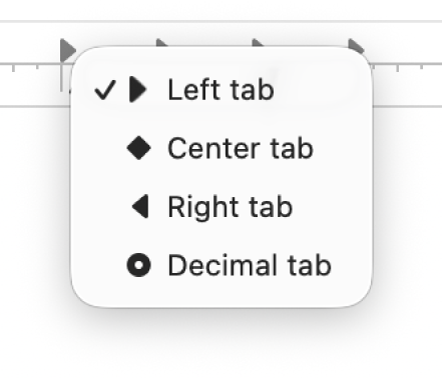
Tabulatorska mesta na ravnilu lahko uporabite za poravnavo besedila.
V urejevalniku TextEdit
 v Macu izberite Oblikovanje > Besedilo > Prikaži ravnilo.
v Macu izberite Oblikovanje > Besedilo > Prikaži ravnilo.Naredite nekaj od naslednjega:
Dodajte tabulatorsko mesto: kliknite točko na ravnilu, kamor želite postaviti tabulator.
Spremenite vrsto tabulatorskega mesta: pridržite tipko Control in kliknite tabulatorsko mesto (kot je
 ), nato pa izberite eno od naslednjih tabulatorskih mest:
), nato pa izberite eno od naslednjih tabulatorskih mest:Levi tabulator: poravna besedilo levo.
Sredinski tabulator: poravna besedilo na sredino.
Desni tabulator: poravna besedilo desno.
Decimalni tabulator: poravna številke okoli decimalne vejice.
Premaknite tabulatorsko mesto: povlecite tabulatorsko mesto levo ali desno na ravnilu.
Izbrišite tabulatorsko mesto: povlecite njegovo ikono z ravnila.
Opomba. tabulatorskih mest ni mogoče dodajati v celice tabel. Za poravnavo besedila v celici tabele glejte Dodajanje tabel in seznamov dokumentu.
Kopiranje ravnila
Ko nastavite zamike in poravnavo besedila, lahko isto nastavitev uporabite za drug dokument tako, da kopirate ravnilo.
V urejevalniku TextEdit
 v Macu odprite dokument z nastavitvami, ki jih želite kopirati, nato izberite Oblikovanje > Besedilo > Kopiraj ravnilo.
v Macu odprite dokument z nastavitvami, ki jih želite kopirati, nato izberite Oblikovanje > Besedilo > Kopiraj ravnilo.Ustvarite ali odprite drug dokument, v katerem želite iste nastavitve.
Izberite Oblikovanje > Besedilo > Prilepi ravnilo.